Zählen von Anlaufports mit einer PivotTable (Microsoft Excel)
Dutch hat ein Arbeitsblatt, mit dem er alle Kreuzfahrten verfolgt, die er unternommen hat.
Jede Reihe ist eine Kreuzfahrt. Die linken Spalten enthalten den Schiffsnamen, das Abflugdatum, die Buchungsnummer usw. Die zehn Spalten ganz rechts sind mit „Port 1“ bis „Port 10“ gekennzeichnet, um die besuchten Häfen der Reihe nach aufzuzeichnen. Nassau könnte zum Beispiel die erste Station auf einer Kreuzfahrt und die dritte Station auf einer anderen sein. Dutch kann keine einfache und unkomplizierte Möglichkeit finden, eine PivotTable zu verwenden (z. B. um zu sehen, wie oft er auf einem bestimmten Schiff gekreuzt ist usw.), um zu sehen, wie oft er jeden Hafen besucht hat. Er fragt sich, ob eine PivotTable verwendet werden kann, um zu zählen, wie oft jeder eindeutige Wert in einem Zellbereich im Gegensatz zu einer einzelnen Zeile oder Spalte angezeigt wird.
Dutch kann dieses Problem lösen, ohne auf eine PivotTable zurückgreifen zu müssen.
Dies kann erreicht werden, indem Sie die Zellen auswählen, die die Ports enthalten, und diesem Bereich einen Namen geben, z. B. „Ports“. (Wie Sie einen benannten Bereich einrichten, wurde in anderen ExcelTips behandelt.) Anschließend können Sie eine Liste aller Ports einrichten. Dies könnte beispielsweise auf demselben Arbeitsblatt liegen, das Dutch verwendet, oder auf einem anderen Arbeitsblatt in derselben Arbeitsmappe.
Angenommen, die Portnamen befinden sich in Spalte A, beginnend unter den detaillierten Daten in Zeile 22. Rechts neben den Ports in Spalte B können Sie eine einfache COUNTIFS-Formel hinzufügen, die auf den von Ihnen erstellten benannten Bereich verweist:
=COUNTIFS(Ports, A22)
Kopieren Sie so viele Zellen wie nötig nach unten, und Sie können zählen, wie oft jeder Port besucht wurde. (Siehe Abbildung 1.)
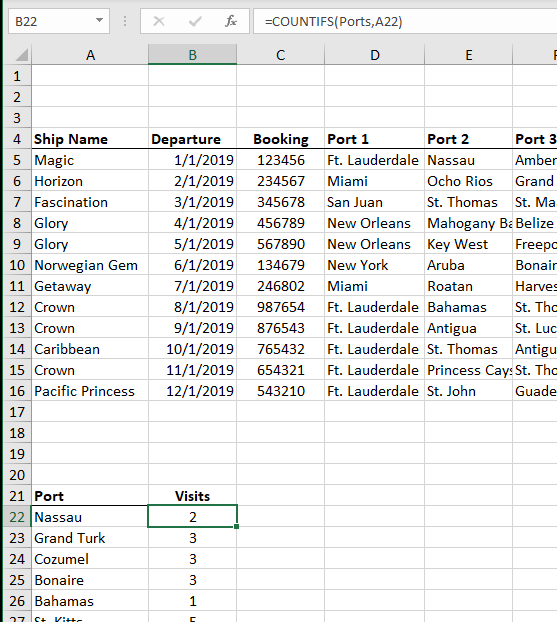
Abbildung 1. Anzahl der Ports ermitteln
Der Nachteil dieses Ansatzes ist natürlich, dass Sie sicherstellen müssen, dass sich der benannte Bereich der Ports auf die richtige Reichweite bezieht, wenn Sie neue Kreuzfahrten hinzufügen. Sie müssen auch alle gewünschten Ports manuell zur Portliste hinzufügen.
Ein anderer Ansatz ist die Umstrukturierung Ihrer Daten. PivotTables werden verwendet, um den Inhalt von Zeilen und Spalten zu analysieren, wie in der ursprünglichen niederländischen Frage impliziert, ob ein Bereich analysiert werden könnte. Anstatt also 10 Spalten zu haben, um jeden Anlaufhafen zu verfolgen, könnten Sie mehrere Zeilen haben, die jede Kreuzfahrt definieren, wobei jede Zeile ein Anlaufhafen ist. (Siehe Abbildung 2.)
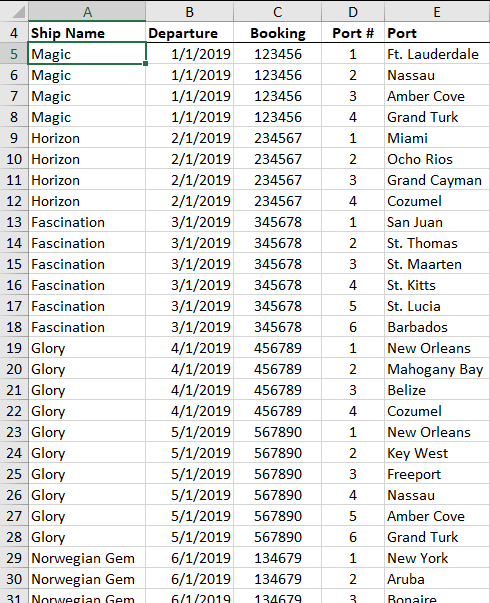
Abbildung 2. Anzahl der Ports ermitteln
Mit den Daten in einem solchen Format können Sie auf einfache Weise eine PivotTable erstellen, die auf dem Inhalt der Spalte „Port“ basiert und die Anzahl für jeden besuchten Port anzeigt. Eine Umstrukturierung auf diese Weise – wobei jede Zeile ein besuchter Port ist – erleichtert die Analyse der Daten mit einer PivotTable erheblich.
ExcelTips ist Ihre Quelle für kostengünstige Microsoft Excel-Schulungen.
Dieser Tipp (13625) gilt für Microsoft Excel 2007, 2010, 2013, 2016, 2019 und Excel in Office 365.